“我购买的电脑硬盘初次分区分为了四个区,分别是C盘、D盘、E盘、F盘,其中C盘有80G,其余各盘则拥有几百G的空间。初期使用时并未觉得有何问题,但随着文件的堆积,开始出现磁盘空间不足的警告,所以我想了解一下电脑硬盘如何分区?或者说硬盘如何重新分区?我打算将C盘和D盘合并,该如何操作,步骤有哪些?谢谢大家!”
“我新买的笔记本电脑装了1T的硬盘,但店家没给我分区,我想知道如何对只有C盘的电脑进行分区?要是不分区,万一出现个什么问题需要重装系统,那我就得把整个C盘格式化。目前我使用的是Win10系统,C盘该分配多少空间比较合适呢?不知道大家有没有什么好的意见或建议?非常感谢!”
上述是论坛用户在使用电脑过程中遇到的问题,很多用户也想了解这个问题的答案。实际上,硬盘分区并没有多么复杂,只是大家很少进行这样的操作,对此没有太多的了解。你可以根据本篇文章给出的方法来学习如何进行电脑硬盘分区。
在下文中本文向你介绍了3个方法,包括使用电脑自带的磁盘管理、命令提示符,以及第三方分区软件。这些方法简单易懂,可以轻松解决“电脑硬盘如何分区?”的问题。
1. 右键点击“此电脑”,接着选择“管理”。
2. 在“计算机管理”界面,点击左下角的“磁盘管理”。
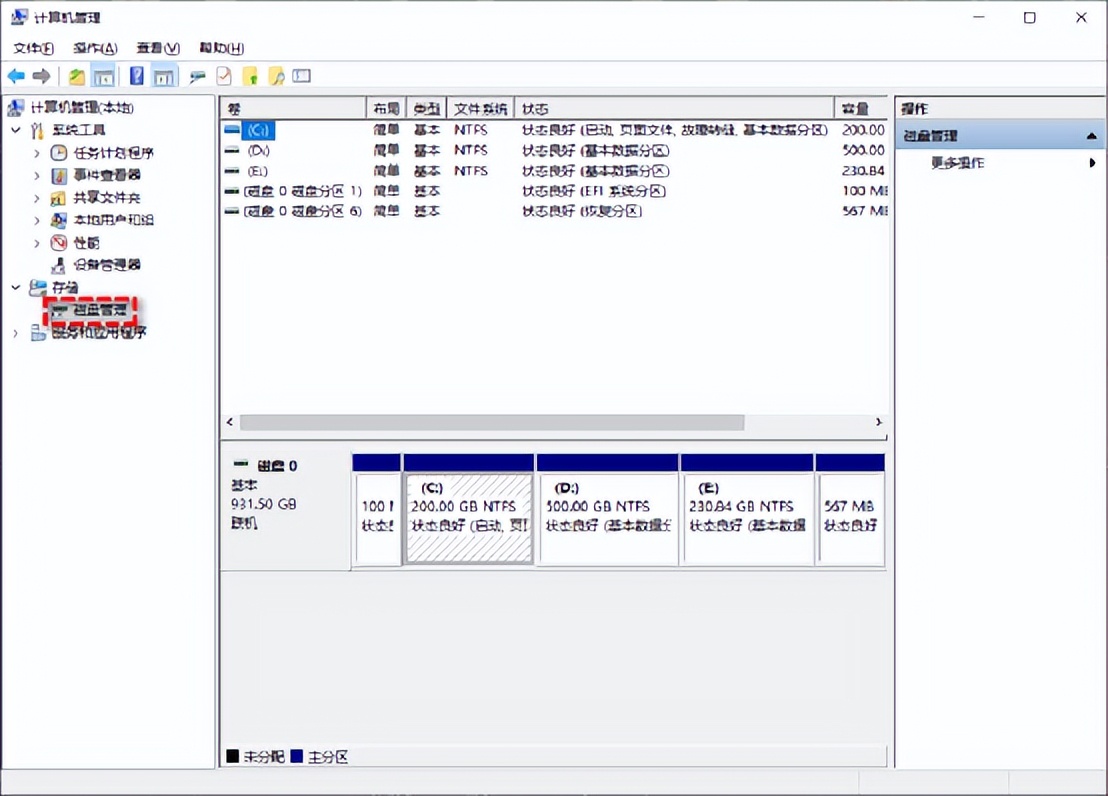
3. 右键点击较大的分区,然后选择“压缩卷”。
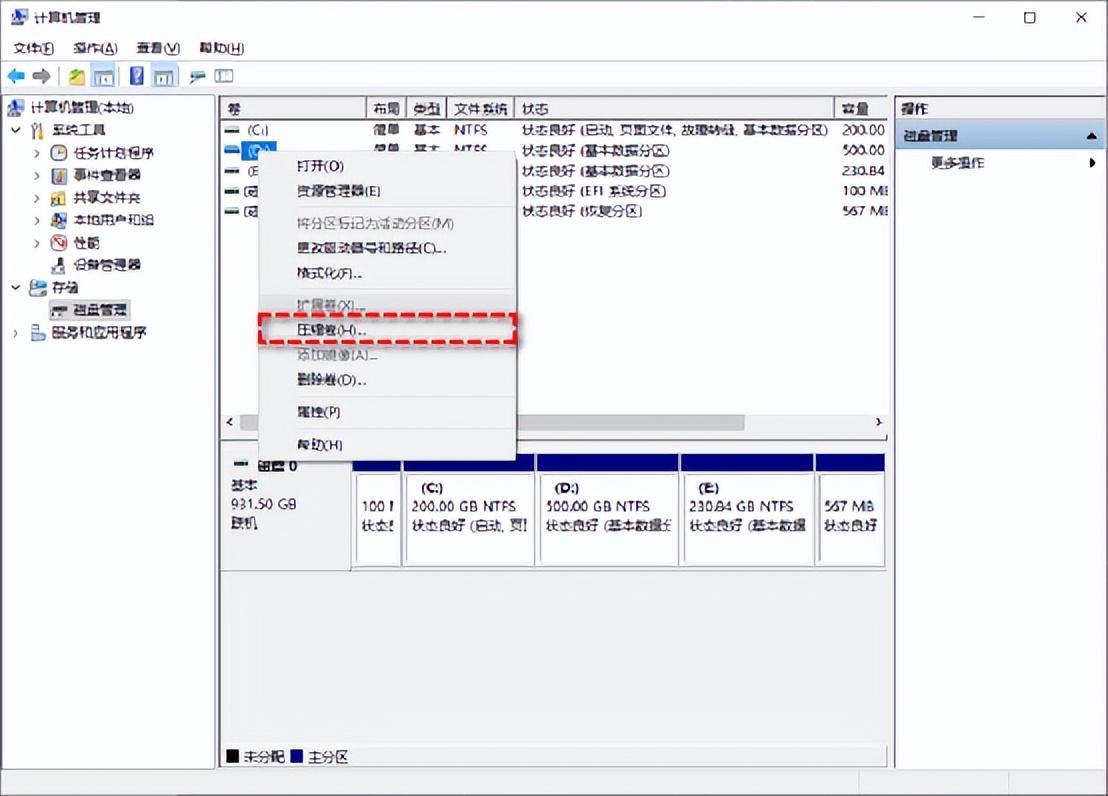
4. 在新弹出的窗口中,根据需要输入新分区的尺寸,点击“压缩”。
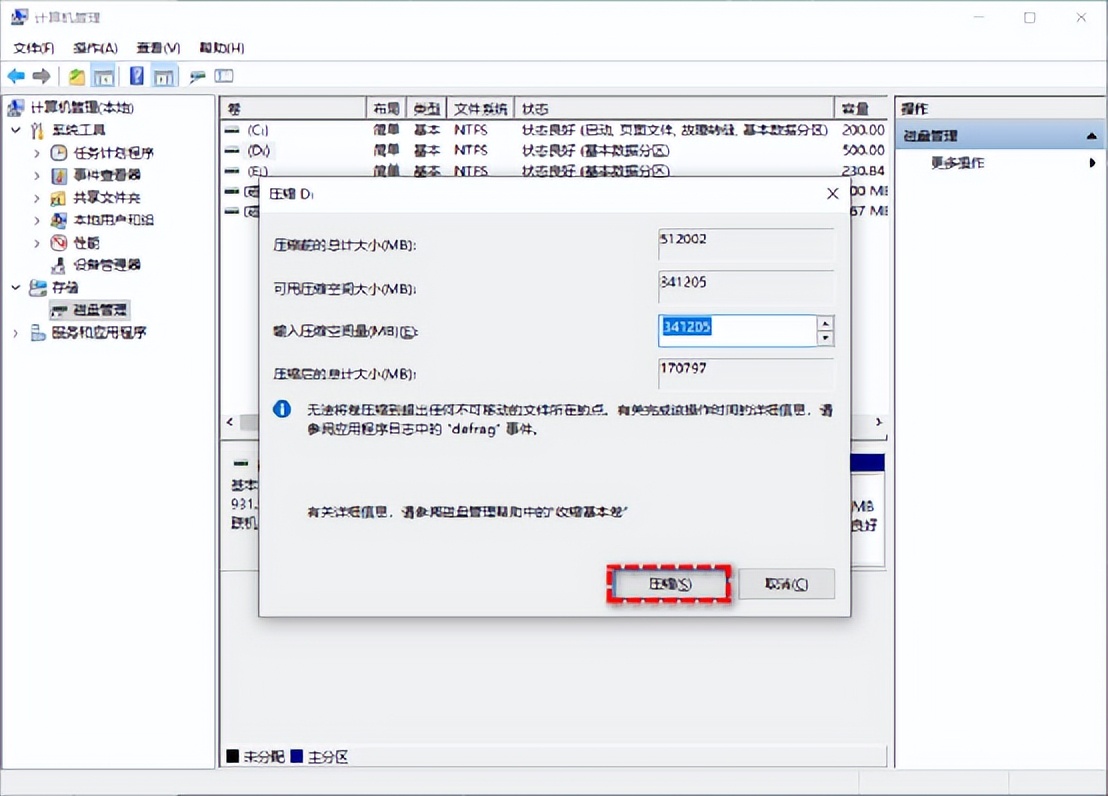
5. 压缩完成后,在下方会显示一个“未分配”的磁盘空间,右键点击未分配空间,选择“新建简单卷”。
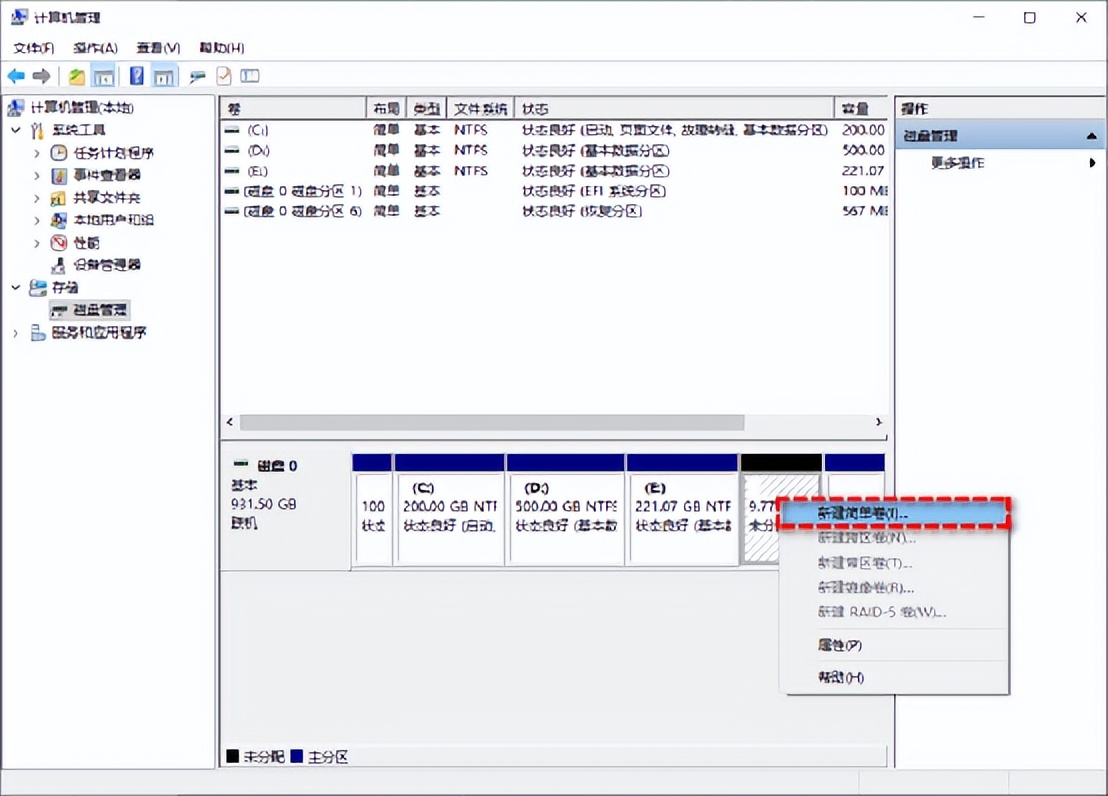
6. 在新弹出的窗口中,根据需求填入分区的尺寸,然后点击“下一步”。
7. 接着设定驱动器编号,设定完成后,点击“下一步”设置文件系统、分配单元大小、卷标,勾选“执行快速格式化”后点击“下一步”。
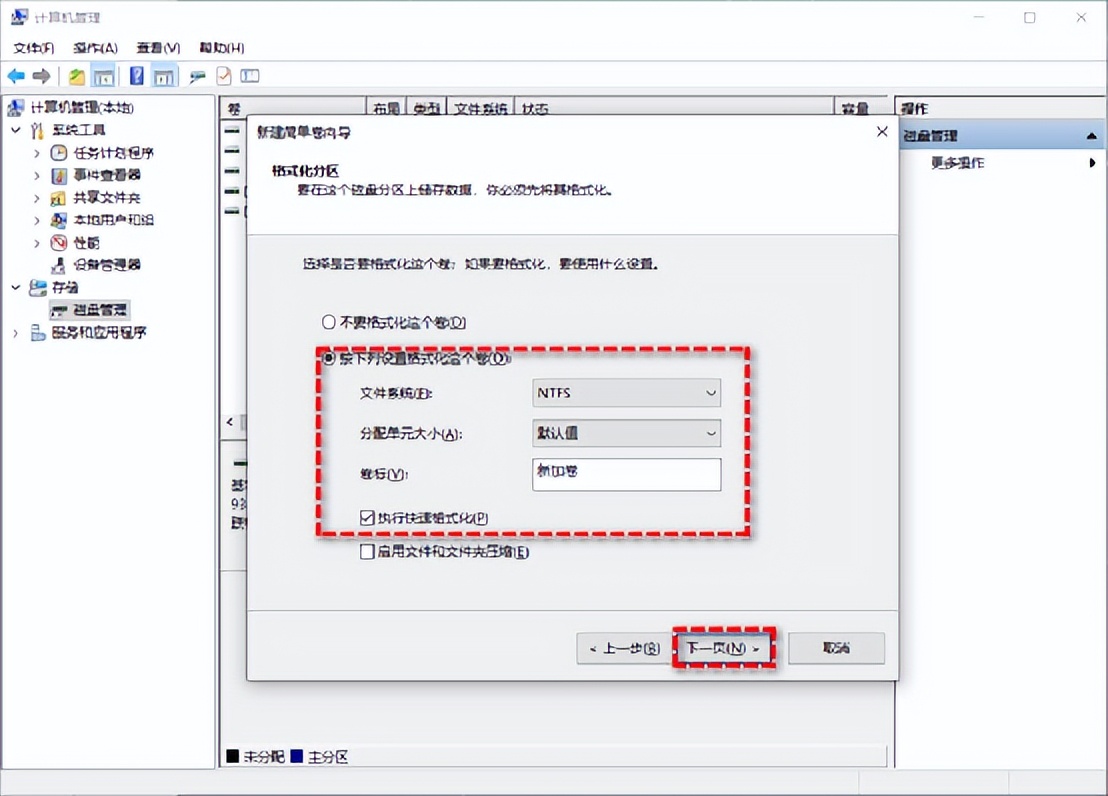
8. 点击“完成”按钮,硬盘分区就完成了。
发表回复